Mudah dan Praktis, Ini Cara Uninstall IDM sampai Bersih
Lengkap, ini langkah-langkah tutorial cara uninstall IDM.
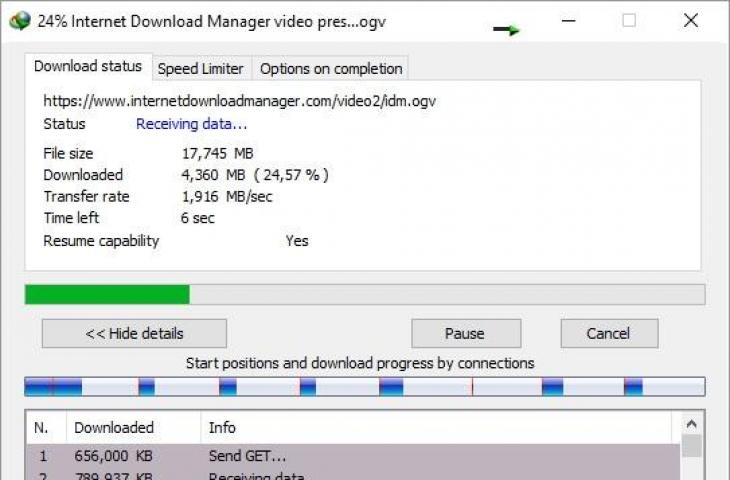
Internet Download Manager atau IDM. (InternetDownloadManager)
Hitekno.com - Cek berikut ini bagaimana cara uninstall IDM atau Internet Download Manager sampai bersih. Ikuti tutorial lengkap yang telah dirangkum tim HiTekno.com berikut ini.
Internet Download Manager merupakan software wajib bagi kamu yang hobby mendownload apa saja melalui internet, namun sayangnya penggunaan IDM tersebut sering mengalami error apalagi ketika kamu melakukan proses download secara bersamaan atau ketika koneksi internet kamu lambat.
Oleh karena itu kamu harus tahu cara uninstall IDM sampai bersih apabila kamu sudah tidak ingin menggunakan software tersebut lagi pada perangkat kamu.
Baca Juga: Tutorial Praktis, Cara Menggunakan IDM dengan Mudah
IDM sendiri sebenarnya sudah dilengkapi oleh fitur download yang cepat dengan tampilan dan grafis yang sederhana sehingga mudah digunakan oleh siapapun serta didukung dengan teknologi yang aman.
Nah apabila kamu ingin tetap menghapus software tersebut, cara uninstall IDM sampai bersih bisa kamu lakukan dengan mengikuti langkah-langkah berikut ini:

Baca Juga: Tutorial Cara Download dan Instal IDM dengan Mudah
- Tekan tombol Windows + R pada perangkat kamu dan ketik control panel pada menu pencarian lalu klik OK
- Maka halaman Control Panel akan terbuka, dan kamu tinggal klik tombol Uninstall a Program
- Pada halaman Program and Features, cari software Internet Download Manager (IDM)
- Apabila kamu sudah menemukan program Internet Download Manager (IDM), klik kanan pada software tersebut dan klik Uninstall
- Maka akan muncul dua opsi pada jendela uninstall yaitu Full dan Default. Opsi Full akan menghapus semua data IDM yang ada di Windows, sedangkan opsi Default hanya akan menghapus software IDM saja tidak dengan data. Jadi beri tanda centang pada opsi Full
- Tunggu hingga proses uninstall selesai dan akan muncul notifikasi. Kamu tinggal klik OK maka secara otomatis perangkat kamu akan melakukan restart
- Setelah proses restart selesai itu artinya software IDM juga sudah terhapus dari perangkat kamu. Namun agar proses uninstall IDM benar-benar bersih maka kamu juga harus menghapus registry nya, untuk menghapus data registry tersebut klik tombol Windows + R pada perangkat kamu dan ketik regedit lalu klik OK
- Maka akan muncul notifikasi dan kamu hanya perlu klik OK lagi saja
- Pada halaman Regedit, masuk ke folder :
HKEY_CURRENT_USER > SOFTWARE > Internet Download Manager
HKEY_LOCAL_MACHINE > SOFTWARE > Internet Download Manager - Setelah itu hapus folder Internet Download Manager (IDM) dan restart perangkat kamu
- Selesai! Sekarang kamu telah berhasil meng uninstall IDM dan menghapus registry nya sampai benar-benar bersih
Itulah cara uninstall IDM sampai bersih yang harus kamu lakukan apabila kamu ingin berhenti mendownload menggunakan IDM. Selamat mencoba tutorial di atas!














